什麼是 Windows 聚焦?
已發表: 2022-12-27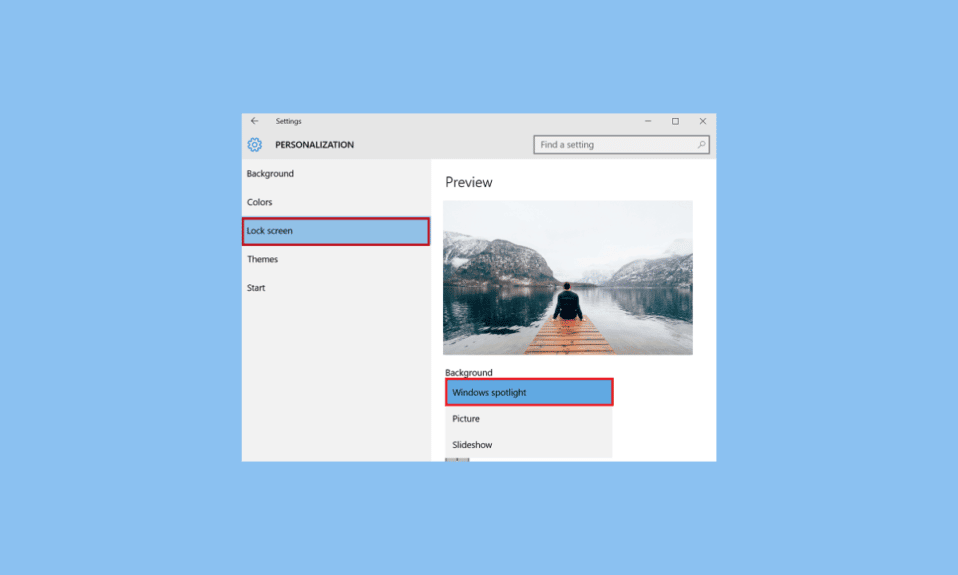
Windows Spotlight 是 Windows 10 計算機上的一項獨特功能。 該功能可在您的 Windows 鎖定屏幕上顯示來自 Bing 的高質量圖像。 該功能最早在 Windows 10 操作系統中引入,一直是 Windows 10 體驗的重要組成部分。 鎖屏顯示的圖片保存在系統圖庫中。 用戶可以根據自己的喜好進行更改並禁用或啟用 Spotlight。 在本指南中,我們將介紹什麼是 Windows Spotlight,以及它如何在您的計算機上工作。 我們還將幫助您解決如何在 Windows 鎖定屏幕問題上啟用 Spotlight。 因此,請繼續閱讀以了解有關 Windows Spotlight 的所有信息。
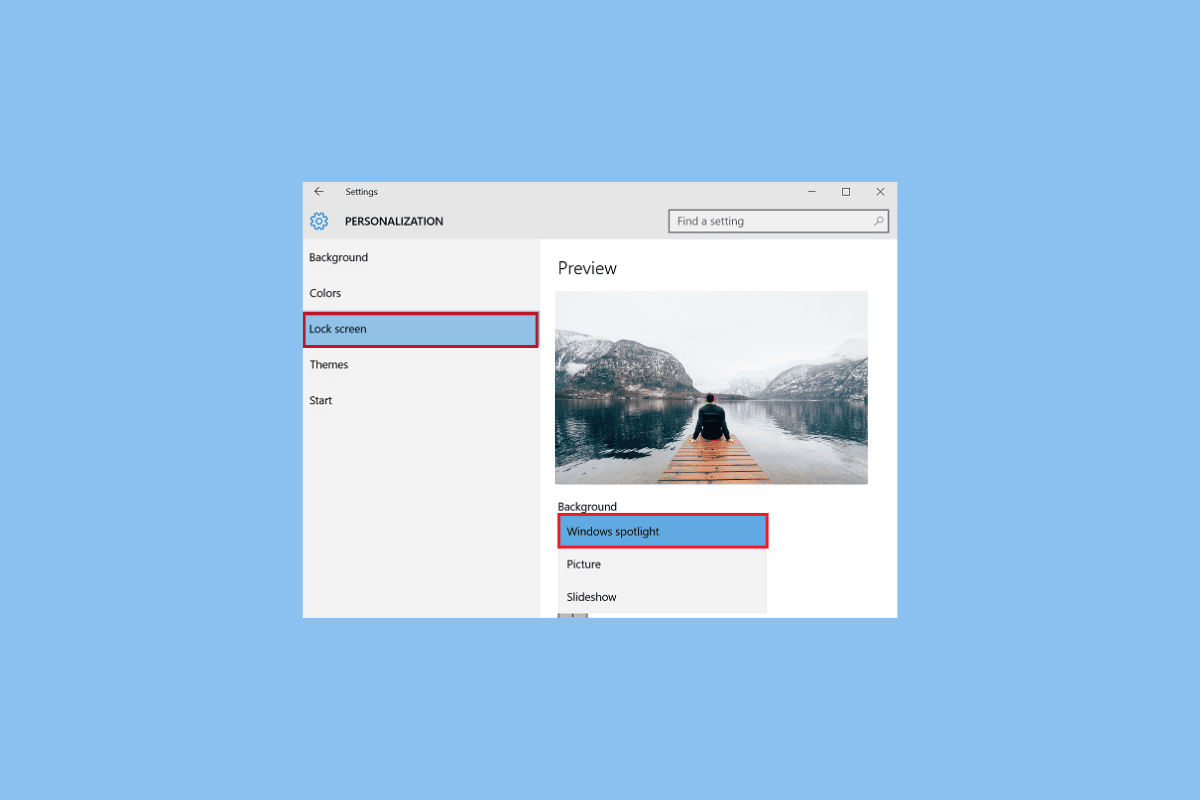
內容
- 什麼是 Windows 聚焦?
- Spotlight 顯示哪些圖片?
- 窗口聚光燈如何工作
- 我可以在 Windows 10 上添加自定義鎖屏嗎?
- 如何在 Windows 10 上禁用 Windows 聚光燈
- 在哪裡可以找到 Windows 10 上的 Windows Spotlight 圖像?
什麼是 Windows 聚焦?
Windows Spotlight 是 Microsoft Windows 體驗的一項重要功能,現在讓我們討論 Window Spotlight 是如何工作的。 從Bing下載圖片並顯示在電腦鎖屏上; 稍後,我們還將討論 Windows Spotlight 照片存儲在計算機上的什麼位置。 有時,Spotlight 還可能會下載廣告和圖片以顯示在您的鎖定屏幕上。 Windows Spotlight 會在您每次打開 Windows 10 時不斷下載新圖片。該功能首先在 Windows 10 中推出,現在 Windows 11 也隨附。通常,Spotlight 可能會詢問用戶是否要繼續在他們的設備上看到更多或類似的圖片鎖屏。 Windows Spotlight 由以下組件組成。
- 背景圖像:背景圖像是您在鎖定屏幕上看到的圖像。 背景圖像始終包括可識別的、眾所周知的文化和著名地點和地理位置。 這些圖片很少描繪任何人。 安裝期間包含計算機上的初始背景圖像,稍後包含其他圖片。
- 功能建議、有趣的事實和提示: Windows Spotlight 通過提供增強鎖定屏幕的建議,使您的 Windows 10 鎖定屏幕更具交互性。 您還可以獲得有關鎖定屏幕圖像和圖像位置的各種有趣信息。
Spotlight 顯示哪些圖片?
現在我們知道什麼是 Windows Spotlight,讓我們討論一下它顯示的圖片。 一般來說,Spotlight 描繪的是世界各地著名地標的圖片,很少描繪人物的圖片。 您還可以看到各種著名的自然地標和動植物圖片。 地標的位置經常在鎖定屏幕上提供,但不顯示圖片來源。 繼續閱讀以了解如何在 Windows 鎖定屏幕上啟用 Spotlight。
窗口聚光燈如何工作
Windows Spotlight 的工作依賴於必應,因為這是 Spotlight 獲得引人注目的高質量圖片的地方。 Spotlight 首先從 Bing 下載這些圖片,其圖像文件存儲在您的計算機上。 繼續閱讀以了解 Windows Spotlight 照片存儲在計算機上的什麼位置以及如何找到它們。 然後,Spotlight 會在您的鎖定屏幕上顯示這些圖像,供您在登錄桌面或進入睡眠模式時查看。
我可以在 Windows 10 上添加自定義鎖屏嗎?
如果您不喜歡 Spotlight 在鎖定屏幕上顯示的圖片並且不了解 Windows Spotlight 的工作原理,您可以更改計算機上的鎖定屏幕設置以添加自定義鎖定屏幕背景。 Windows 10 允許用戶以他們想要的任何方式更改和個性化他們的鎖定屏幕和主屏幕。 但是,每當您嘗試更改 Windows 10 PC 上的鎖定屏幕時,請確保您選擇了具有正確分辨率的圖像。 Windows 10 鎖定屏幕需要具有特定分辨率的圖像才能正確加載,Windows 10 鎖定屏幕的分辨率要求將在下面討論。 繼續閱讀以了解如何在 Windows 鎖定屏幕上打開 Spotlight。
- 您為自定義鎖屏圖像選擇的分辨率取決於您設備的屏幕比例。 如果您使用的是寬高比為 16:9 的設備,那麼分辨率為 1280×720 或 1920×1080 的圖像將非常適合鎖定屏幕。 同樣,如果您使用的設備具有不同的縱橫比,則圖像的分辨率將僅根據該縱橫比。
- 鎖定屏幕將保持在桌面屏幕的中央。
- 當您更改圖像的縱橫比時,創建的鎖定屏幕圖像可能會在您的設備上無法預測地縮放和居中。
- 如果您的自定義鎖屏圖像包含重要文本,建議使用 16:9 的圖像寬高比和 4:3 的區域顯示文本,以便正確顯示圖像。
繼續閱讀以了解 Windows Spotlight 照片在 Windows 10 計算機上的存儲位置。
另請閱讀:修復 Windows Spotlight 鎖定屏幕不工作
如何在 Windows 10 上禁用 Windows 聚光燈
了解自定義 Windows 10 鎖屏圖像的要求後,讓我們了解如何在 Windows 10 上禁用 Windows Spotlight 以設置自定義圖像。 它在您的 Windows 10 計算機上默認啟用。 但是,如果要禁用 Windows Spotlight,可以通過修改組策略和移動設備管理 (MDM) 設置來禁用它。 您可以在以下位置找到這些策略。
注意:本地組策略編輯器僅在 Windows 10 企業版、Windows 10 教育版和 Windows 10 專業版中可用。 除了這些操作系統之外,您的系統上不會有這個。 但別擔心,您可以使用我們的指南在 Windows 10 家庭版上輕鬆安裝它,以便在 Windows 10 上安裝本地組策略編輯器。
- 對於組策略管理控制台,在以下位置路徑中找到策略。
用戶配置\策略\管理模板\Windows 組件\雲內容
- 對於本地組策略編輯器,在以下位置路徑中找到策略。
用戶配置\管理模板\Windows 組件\雲內容
在 Windows 10 企業版和教育版上,您可以更改組策略設置並將 Windows 聚焦替換為所選圖片。 您可以按照以下步驟進行這些更改以禁用它。

1. 同時按下Windows + R 鍵打開“運行”對話框。
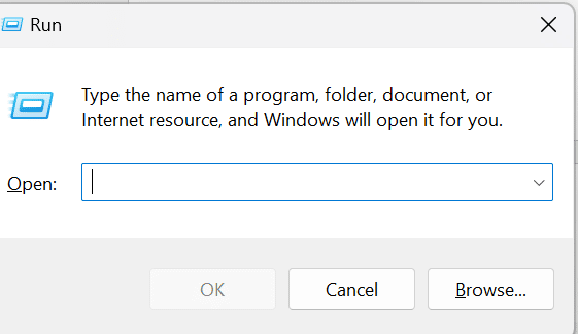
2. 然後,鍵入gepedit並按Enter 鍵啟動本地打開組策略編輯器。
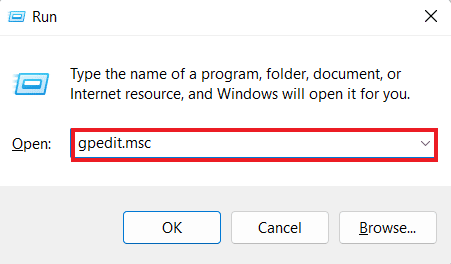
2. 展開計算機配置文件夾。
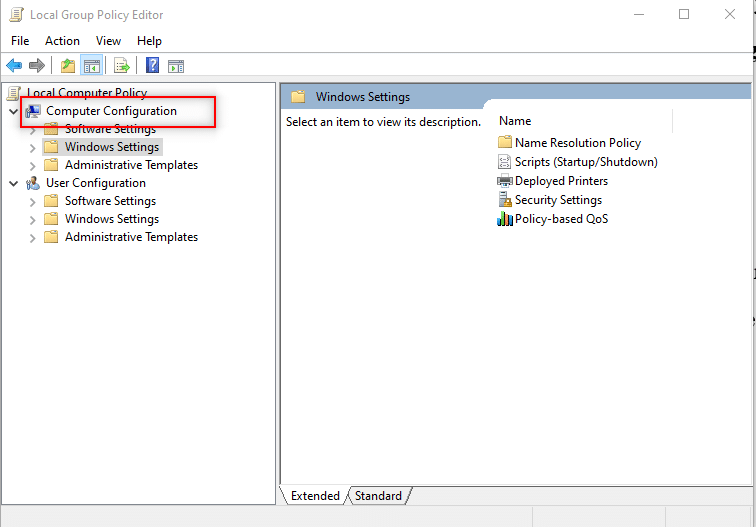
3. 然後,轉到管理模板 > 控制面板 > 個性化 > 強制使用特定的默認鎖屏圖像。
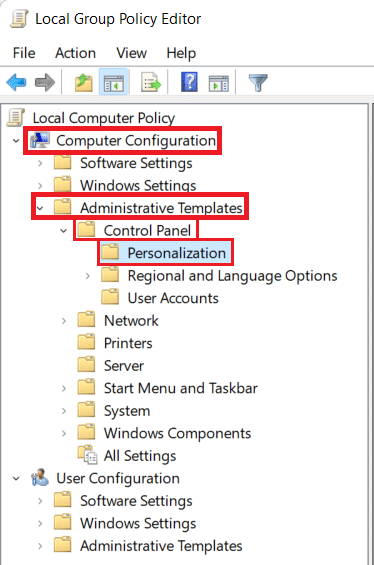
4. 在這裡,選擇禁用選項並單擊應用 > 確定以保存更改。
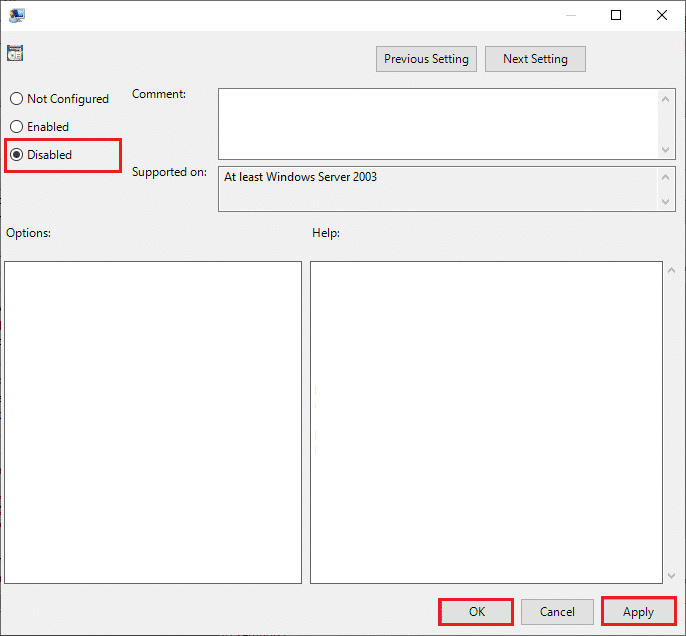
現在,如果您想知道如何在 Windows 鎖定屏幕上啟用 Spotlight,您可以簡單地按照這裡提到的步驟設置 > 個性化 > 鎖定屏幕 > 背景,然後選擇Windows Spotlight 。
另請閱讀:如何在 Windows 10 中更改主題、鎖屏和牆紙
在哪裡可以找到 Windows 10 上的 Windows Spotlight 圖像?
如果您想知道 Windows Spotlight 照片存儲在您的計算機上的什麼位置,除了您的系統庫之外,您無需查看其他任何地方。 Windows Spotlight 在鎖定屏幕上顯示的所有圖片都存儲在您的計算機上。 您可以通過導航到計算機上的文件位置來在計算機上找到這些圖像文件。 通常,鎖屏圖像以如下方式存儲。
1. 您可以通過導航到計算機上的以下位置來定位當前鎖屏圖像。
注意:在某些設備上,您可能需要特殊的管理權限才能訪問系統數據文件夾。
C:\ProgramData\Microsoft\Windows\SystemData\<用戶的 SID>\ReadOnly\LockScreen_O
2. 以前和其他鎖屏圖像也存儲在您的計算機上,可以通過導航到計算機上的以下位置找到。
%localappdata%\Packages\Microsoft.Windows.ContentDeliveryManager_cw5n1h2txyewy\LocalState\Assets
常見問題 (FAQ)
Q1。 我可以定位 Spotlight 圖像嗎?
答。 是的,您可以從系統庫中找到 Windows 10 鎖定屏幕上顯示的當前和以前的圖像。
Q2。 我可以禁用 Windows 聚焦嗎?
答。 是的,您可以通過更改計算機上的個性化設置來禁用 Windows Spotlight。
Q3. Windows Spotlight 是否默認啟用?
答。 是的, Windows Spotlight 在 Windows 10 計算機上默認啟用。 您可以稍後在設置中禁用它。
Q4. 我可以在 Windows 10 計算機上使用自定義圖片作為鎖定屏幕嗎?
答。 是的, Windows 10 允許用戶使用自定義圖片作為主屏幕和鎖定屏幕。
Q5. Spotlight 圖像從何而來?
答。 Spotlight 圖像是從Bing下載的。
推薦的:
- IPTV 在美國和印度合法嗎?
- 修復 Windows 10 上未找到 Ucrtbase.dll 錯誤
- 修復 Microsoft IPP 類驅動程序不提供顏色,僅提供灰度
- 如果 Windows 10 一直鎖定自己怎麼辦?
我們希望本指南對您有所幫助,並且您能夠了解什麼是 Windows Spotlight及其工作原理。 讓我們知道您使用 Windows Spotlight 的體驗如何。 如果您有任何建議或疑問,請在評論部分告訴我們。
